
Sommario:
- Passaggio 1: trova e sostituisci
- Passaggio 2: fare clic sulla scheda Sostituisci
- Passaggio 3: inserisci il testo
- Passaggio 4: fare clic su Altro
- Passaggio 5: fare clic sulla scheda Formato
- Passaggio 6: no, fare clic sulla scheda Carattere
- Passaggio 7: passare a 12
- Passaggio 8: selezionare il secondo periodo
- Passaggio 9: fare clic su OK
- Passaggio 10: fatto
- Autore John Day [email protected].
- Public 2024-01-30 10:05.
- Ultima modifica 2025-01-23 14:50.
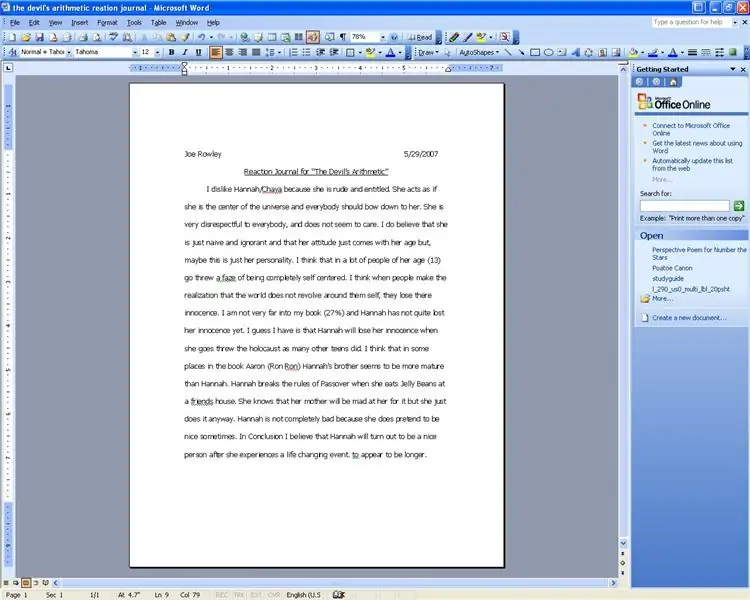
Questo è un piccolo trucco per far sembrare più lungo il testo in un documento di Word. Questo è fantastico se non hai molto tempo per far sembrare qualcosa più lungo. Quello che stiamo facendo è sostituire i punti nel foglio con un testo di dimensioni maggiori. Questo fa sembrare che tu abbia scritto più di quanto non abbia effettivamente fatto.
Passaggio 1: trova e sostituisci
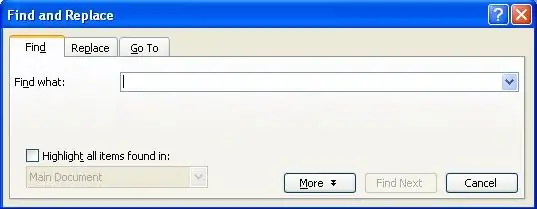
Dopo aver aperto il foglio, senza selezionare nulla, premi "control + F".
Passaggio 2: fare clic sulla scheda Sostituisci
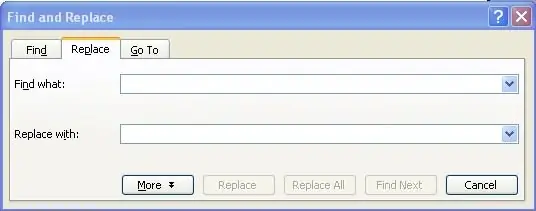
Fare clic sulla scheda Sostituisci nella finestra.
Passaggio 3: inserisci il testo
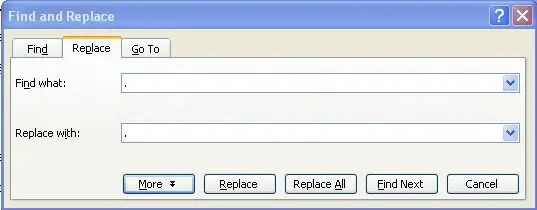

Ora inserisci i periodi. Uno per ogni casella e selezionare il primo periodo.
Passaggio 4: fare clic su Altro
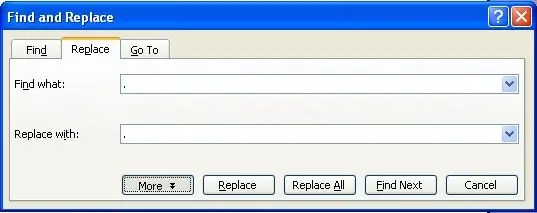
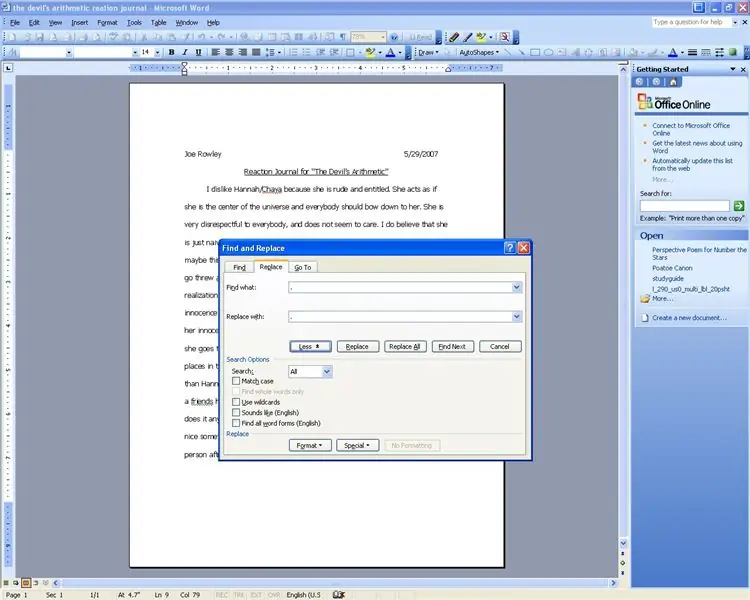
Ora fai clic sulla scheda Altro.
Passaggio 5: fare clic sulla scheda Formato
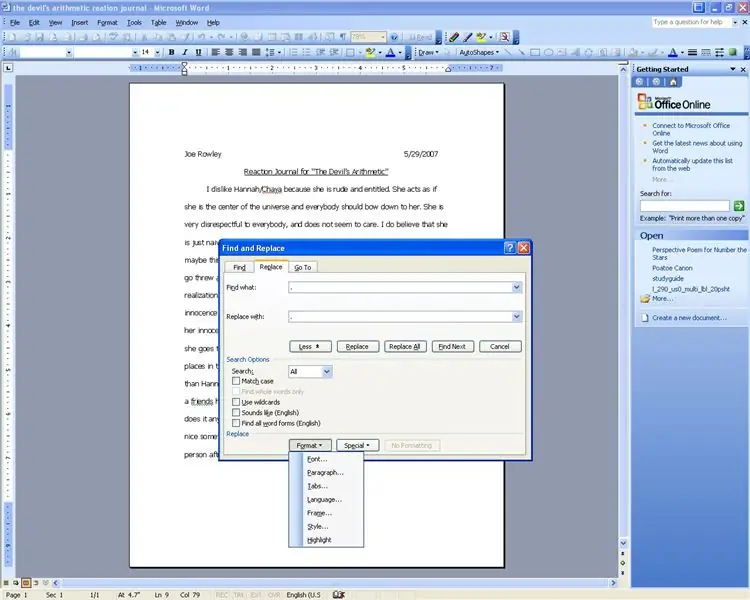
Ora fai clic sulla scheda Formato.
Passaggio 6: no, fare clic sulla scheda Carattere

Ora fai clic sulla scheda carattere.
Passaggio 7: passare a 12
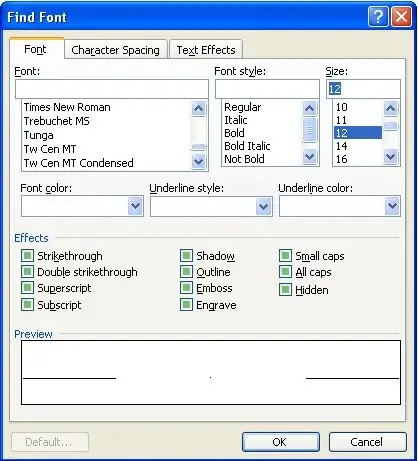
Ora imposta la dimensione del carattere su 12 e fai clic su ok.
Passaggio 8: selezionare il secondo periodo
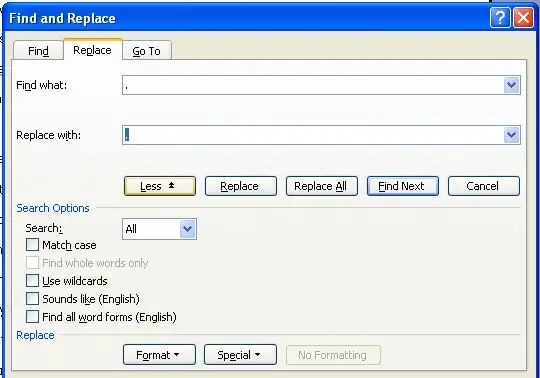
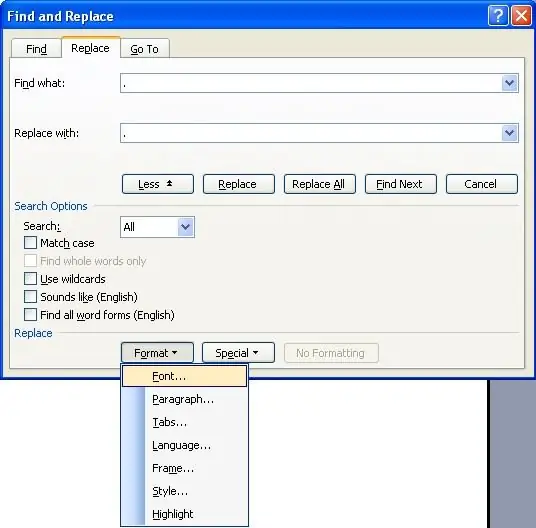
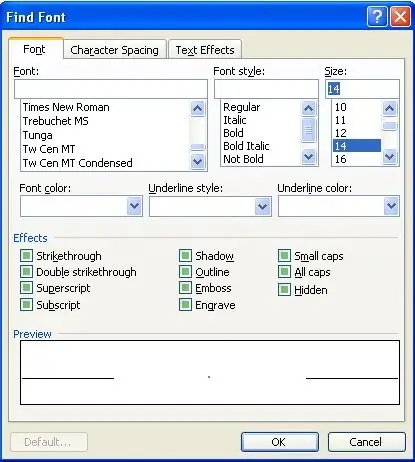
Ora seleziona il secondo punto e cambia il carattere in 14.
Passaggio 9: fare clic su OK
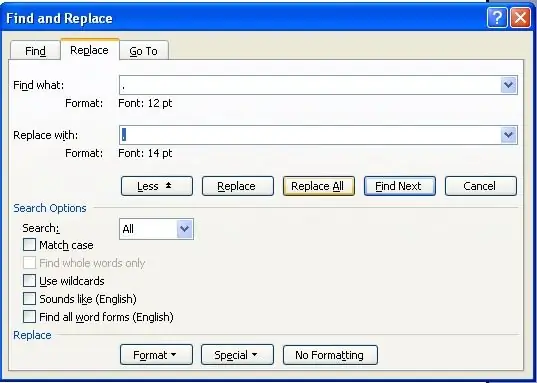
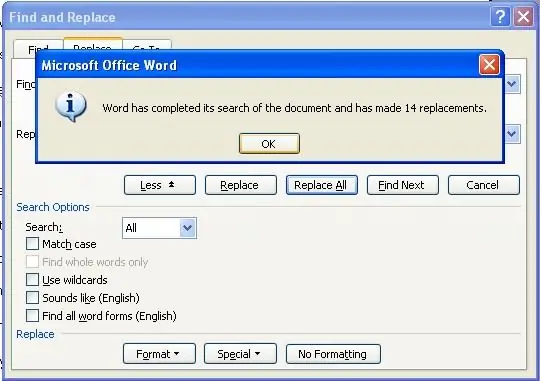
Ora fai clic su OK.
Passaggio 10: fatto
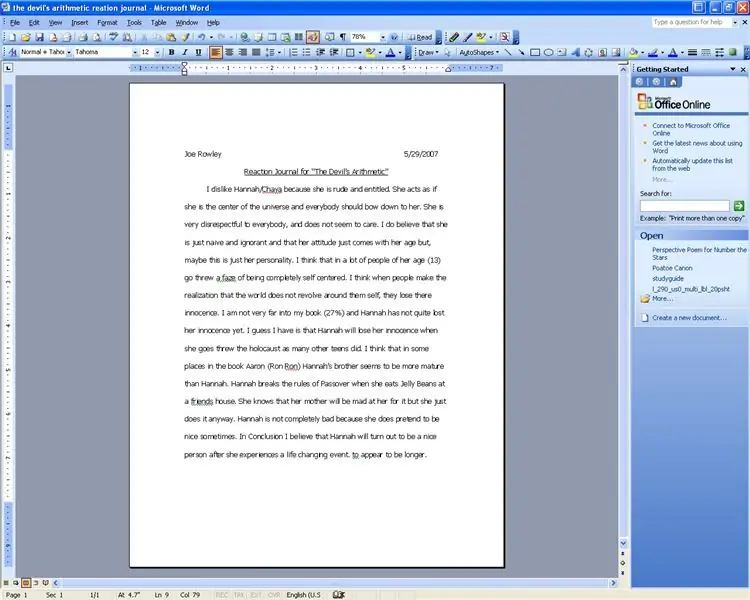
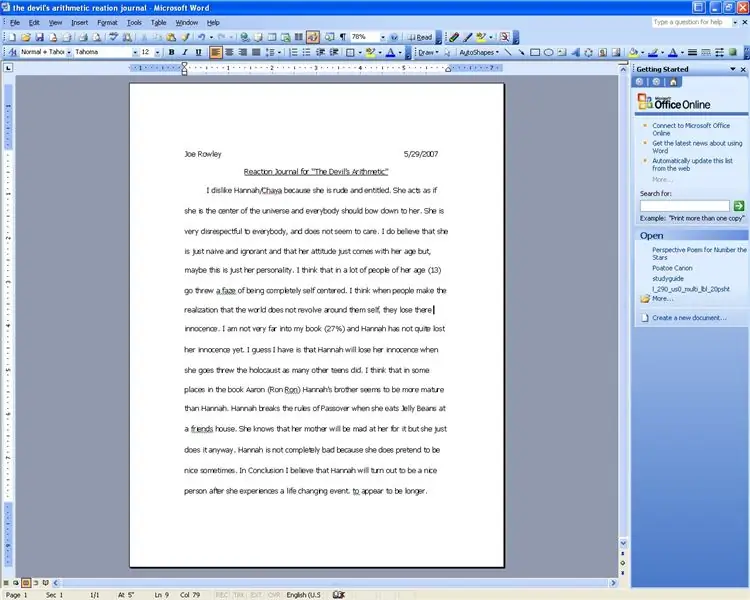
Ora la tua pagina è più lunga. La cosa grandiosa di questo è che più periodi più a lungo diventa. Questo in realtà fa più di quanto pensi. Grazie per la lettura. Qualsiasi domanda Inviami un'e-mail a: JoeR14 [at] gmail.com Per altre cose interessanti dai un'occhiata al mio sito il mio sito:
Consigliato:
Arduino che lavora con più file (LETTURA/SCRITTURA): 4 passaggi

Arduino che lavora con più file (READ/WRITE): Ciao ragazzi, oggi vi presento il progetto Arduino che funziona con lo scudo RTC in grado di memorizzare i dati. Il compito principale di questo progetto è lavorare con più file che sono memorizzati sulla scheda sc. Questo progetto contiene codice che funziona con tre file che
Come far sembrare Windows Vista o XP come Mac Os X senza mettere a rischio il tuo computer: 4 passaggi

Come far sembrare Windows Vista o XP come Mac Os X senza mettere a rischio il tuo computer: esiste un modo semplice per rendere il vecchio Vista o XP noioso quasi esattamente come Mac Os X, è davvero facile, vieni a imparare come! Per scaricare vai su http://rocketdock.com
Come far sembrare il tuo computer come Windows Vista!: 5 passaggi

Come far sembrare il tuo computer come Windows Vista!: Adesso ti mostrerò come far sembrare Windows XP come Windows Vista. quindi scommetto che alcuni di voi si stanno chiedendo … cos'è Windows Vista … beh, hai mai sentito parlare di Windows XP, quindi è presumibilmente il miglior sistema operativo di sempre. Ora scommetto che alcuni di voi mi stanno chiedendo cosa
Un modo davvero semplice/facile/non complicato per far sembrare che persone/umani/animali/robot abbiano una visione del calore davvero fresca/brillante (colore a scelta) utilizzand

Un modo davvero semplice/facile/non complicato per far sembrare persone/umani/animali/robot come se avessero una visione del calore davvero fresca/brillante (colore a scelta) usando GIMP: Leggi…il…titolo
Come far sembrare la tua tastiera come nuova.: 9 passaggi

Come far sembrare la tua tastiera come nuova.: Ehi e benvenuto nel mio primo tutorial.:) In questo tutorial ti mostrerò come smontare la tastiera e pulirla. NOTA: ogni tastiera è diversa, quindi alcune parti di questo istruibile saranno diverse da ciò che fai
